BuddyPress ve AtomChat Kullanarak Sohbet İle Bir Topluluk Web Sitesi Nasıl Oluşturulur
Yayınlanan: 2022-05-11WordPress kullanarak bir topluluk web sitesi oluşturmanın bir yolunu mu arıyorsunuz?
Kendi topluluğunuzu oluşturmak, ilgili bir kitleyi büyütmenin ve sahip olduğunuz bir çevrimiçi alan oluşturmanın harika bir yoludur.
Bir Facebook grubu oluşturursanız, Facebook'un platformunu büyütüyorsunuz. Ancak kendi topluluk web sitenizi oluşturduğunuzda, platformun sahibi olursunuz.
Bu adım adım kılavuzda, ücretsiz, açık kaynaklı BuddyPress eklentisini kullanarak bir WordPress topluluk web sitesi oluşturmayı öğreneceksiniz.
Bununla birlikte, BuddyPress bir topluluk için ihtiyaç duyduğunuz tüm temel özellikleri içerirken, gerçekten ilgi çekici bir şey yaratmak istiyorsanız bu yeterli değildir.
Bunu düzeltmek için AtomChat gibi bir BuddyPress sohbet eklentisi gibi diğer eklentileri kullanarak web sitenizin topluluk etkileşimini nasıl geliştireceğinizi öğreneceksiniz.
Hadi kazalım!
Oluşturabileceğiniz Bir Topluluk Web Sitesi Örneği
Öğreticiye geçmeden önce, bu kılavuzu izleyerek oluşturabileceğiniz topluluk web sitesi türlerine hızlı bir şekilde bir örnek vermeme izin verin.
Öncelikle, sitenizin tüm üyelerini listeleyen bir sayfa oluşturabileceksiniz:
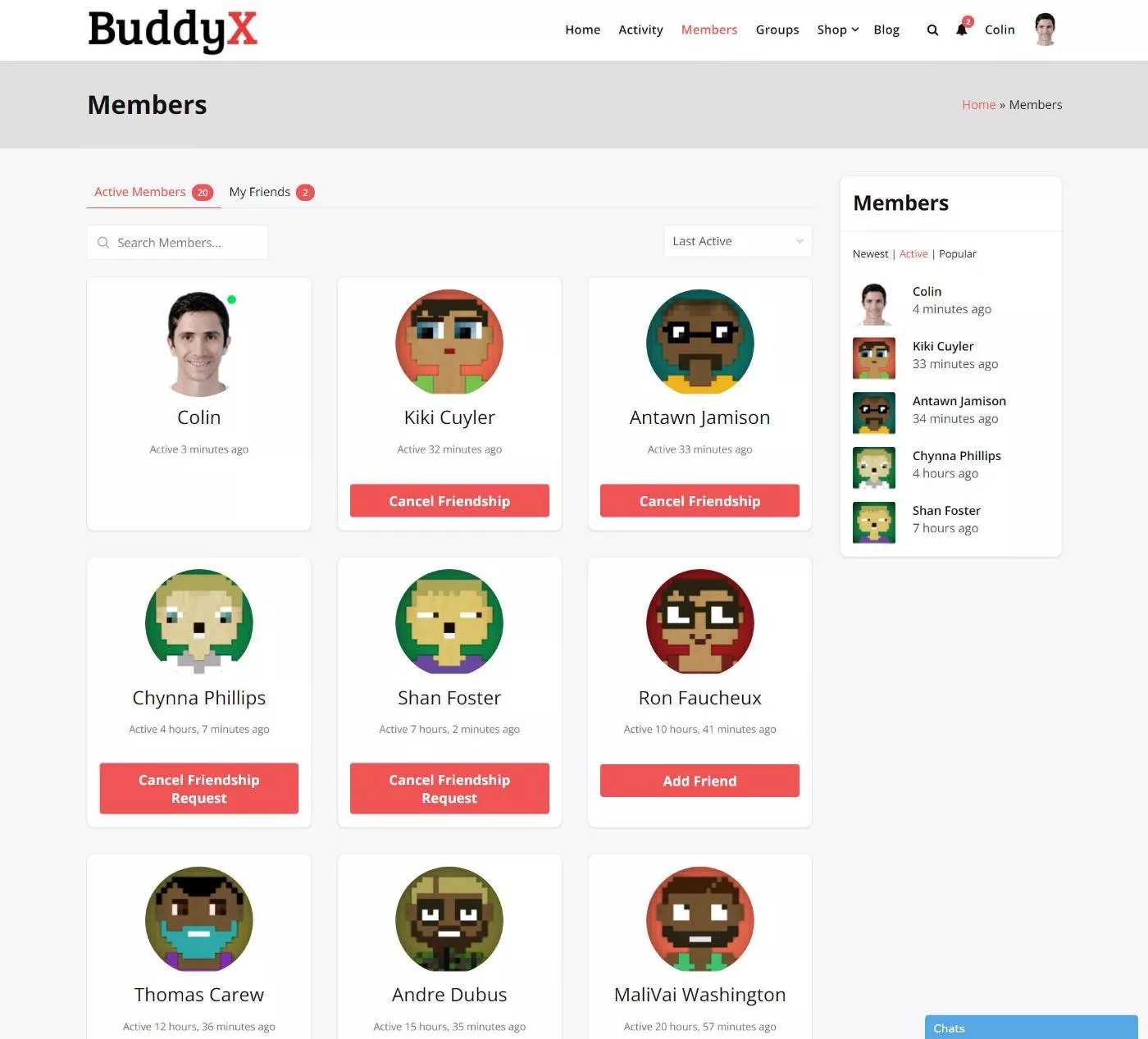
Kullanıcılar o sayfadan bir arkadaşlık ekleyebilir veya o kullanıcının aktivite akışı gibi daha fazla ayrıntı görmek için üyenin tam profilini açabilir.
Dönüşümleri kolaylaştırmak için AtomChat'i kullanarak gerçek zamanlı sohbet ekleyebileceksiniz. Üyeler, varsayılan olarak diğer kullanıcılarla metin yoluyla sohbet edebilir, ancak sesli ve/veya görüntülü sohbeti de etkinleştirebilirsiniz:
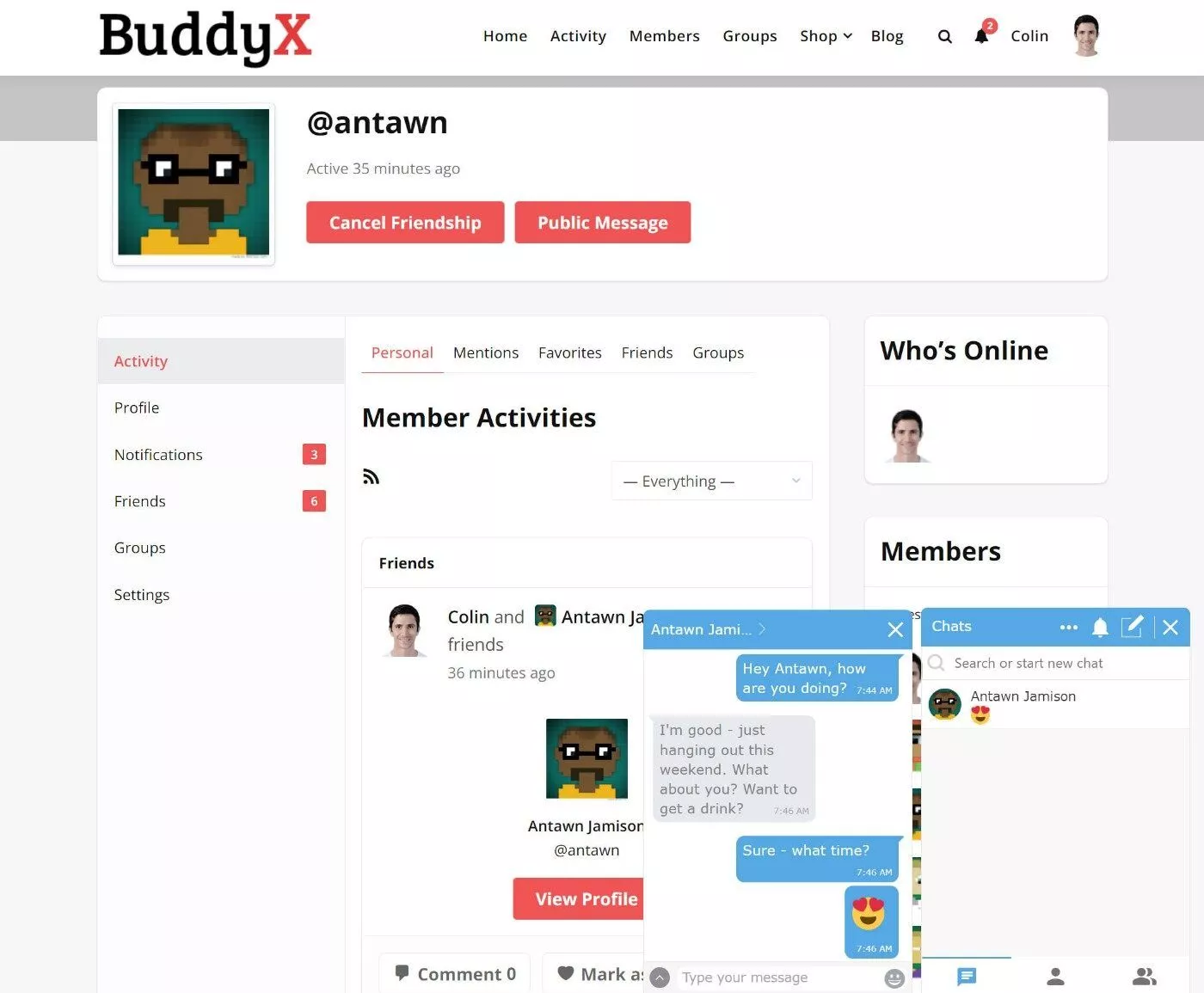
Sitenizle alt topluluklar oluşturmak için kullanıcılar kendi kullanıcı gruplarını oluşturabilir ve bunlara katılabilir. AtomChat ayrıca grup üyelerinin, etkinleştirilmişse grup sesli veya görüntülü aramaları dahil olmak üzere grup içinde gerçek zamanlı olarak sohbet etmesine olanak tanır.
Bu, size neler yapabileceğiniz hakkında bir fikir vermek için yalnızca üst düzey bir görünümdür. Kendi topluluğunuzda, onu beğeninize göre özelleştirmek için bir sürü ek ayar alacaksınız.
Topluluk Web Sitesi Nasıl Oluşturulur
Şimdi, WordPress kullanarak bir topluluk web sitesini nasıl oluşturabileceğinizi anlatan adım adım kılavuza geçelim.
Bu kılavuz için, barındırma sisteminizde zaten yeni bir WordPress kurulumu oluşturabileceğinizi varsayacağız. Oradan, WordPress topluluk web sitenizi oluşturmak için gereken diğer adımlarda size yol göstereceğiz.
1. Topluluk Odaklı Bir Tema Seçin
Başlangıç için topluluk web siteleri için optimize edilmiş bir WordPress teması seçmelisiniz.
BuddyPress ne kadar popüler olduğu için birçok harika BuddyPress teması bulabilirsiniz. İşte başlamanız için iki örnek:
- BuddyX
- astra
Bu örnek için ücretsiz BuddyX temasını kullanacağız.
Tema pazarlarına göz atarak daha fazlasını bulabilirsiniz:
- WordPress.org'da BuddyPress temaları
- ThemeForest'ta BuddyPress temaları
2. BuddyPress'i Kurun
Temanızı oluşturduktan sonra, WordPress.org'dan ücretsiz BuddyPress eklentisini yüklemeye ve etkinleştirmeye hazırsınız.
Bileşenleri Etkinleştir
Eklentiyi etkinleştirdikten sonra, ayarlarını yapılandırmak için Ayarlar → BuddyPress'e gidin .
İlk olarak, temel özellikler olan hangi "bileşenlerin" etkinleştirileceğini seçmek isteyeceksiniz. Örneğin, arkadaş bağlantıları ve etkinlik akışları.
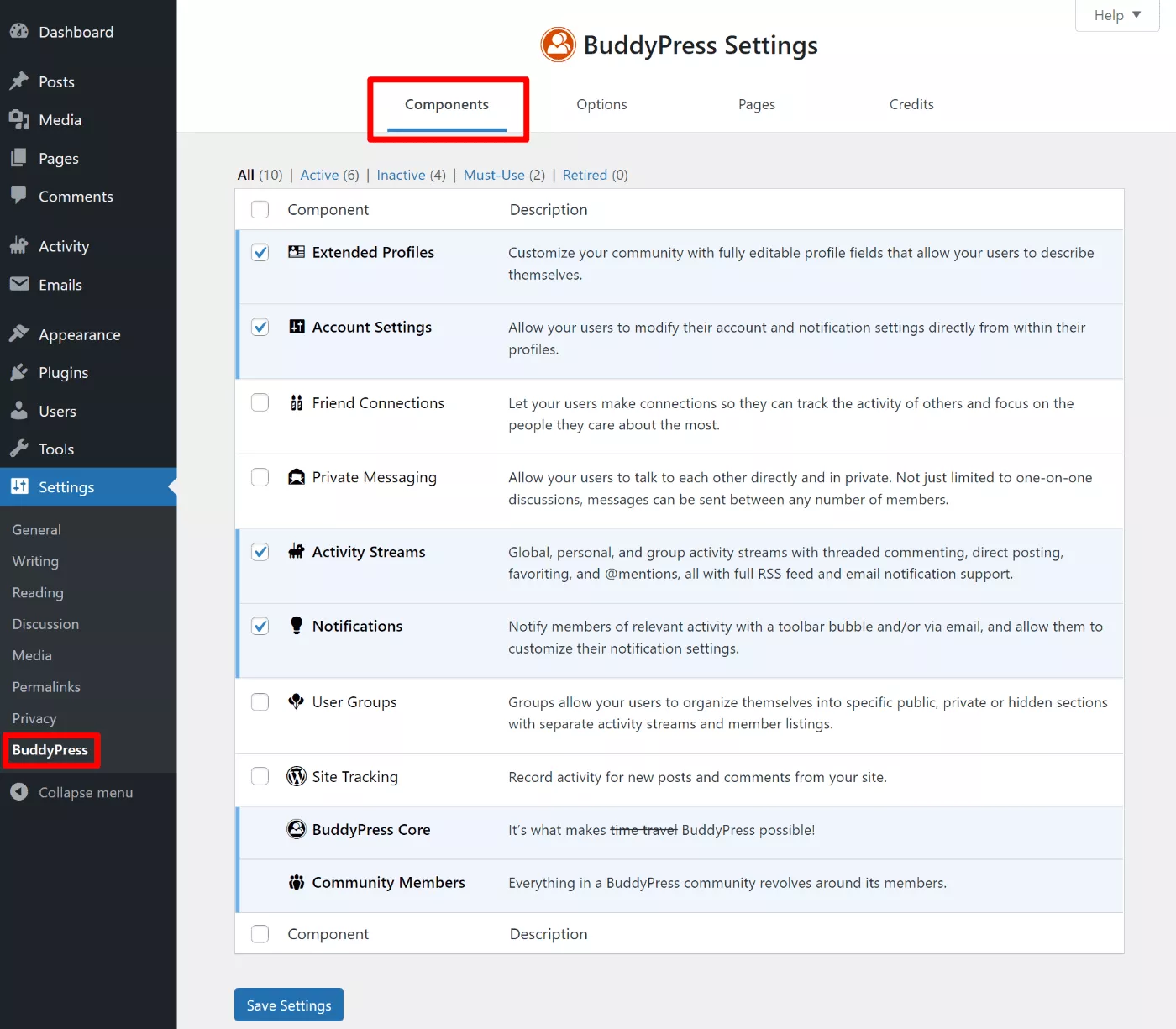
Topluluğunuz için anlamlı olan seçenekleri seçin. Bir sonraki bölümde, bir BuddyPress sohbet eklentisi kurmak gibi bu işlevselliği nasıl genişleteceğinizi öğreneceksiniz.
Seçenekleri Yapılandır
Ardından, topluluğunuz için bazı temel işlevleri yapılandırmak üzere Seçenekler sekmesine gidin:
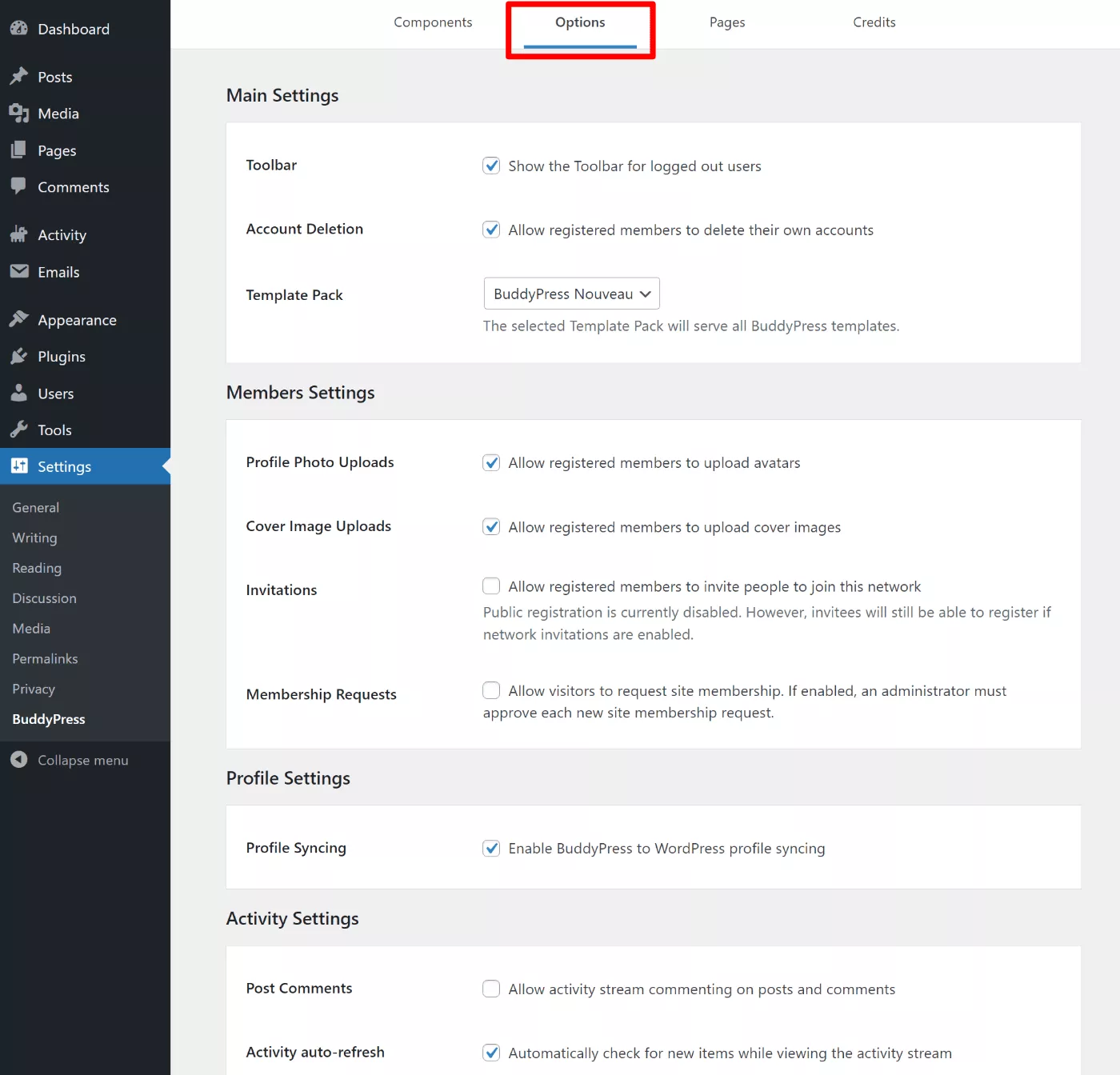
Ve temel kurulum için bu kadar! Artık, temel de olsa işleyen bir topluluk web siteniz var.
Şimdi, topluluk üyeleriniz için daha iyi bir deneyim yaratacak özelliklerle geliştirmenin zamanı geldi.
3. Etkileşimi Geliştirmek için BuddyPress'e Özellikler Ekleyin
BuddyPress, topluluk web sitenizin temeli olarak hareket eder.
Ancak, kullanıcılarınızın beklediği bazı özelliklerden yoksun olduğu için canlı bir topluluk oluşturmak istiyorsanız, BuddyPress tek başına muhtemelen yeterli değildir.
Daha ilgi çekici bir topluluk web sitesi oluşturmak için üç kullanışlı özelliğin nasıl eklenebileceği hakkında konuşalım:
- Gerçek zamanlı sohbet (Facebook kullanıcılarının birbirleriyle nasıl sohbet edebileceği gibi).
- Kullanıcıları daha fazla etkileşime teşvik etmek için oyunlaştırma.
- Bir kullanıcı belirli bir eylemi tamamladığında etkinlik akışına otomatik olarak gönderme gibi otomasyon.
Gerçek Zamanlı Sohbet (Grup Sohbeti dahil)
BuddyPress'i geliştirebileceğiniz büyük bir alan, üyeler arasındaki iletişimdir.
Kullanıcılar birbirlerine özel mesajlar gönderebilirken, gerçek zamanlı sohbet için bir seçenek yok… İnsanları ilk zamanlardan itibaren forumlara girmeye zorluyormuşsunuz gibi bir his.
Kullanıcılar daha fazla gerçek zamanlı iletişim yöntemi beklemeye başladılar. Örneğin, Facebook uzun zamandır kolay canlı mesajlara sahipti ve Reddit bile canlı bir sohbet sistemi ekledi.

Bunu ayarlamak için AtomChat gibi bir BuddyPress sohbet eklentisi kullanabilirsiniz. AtomChat, BuddyPress kullanıcı gruplarınız için grup sohbetlerinin yanı sıra topluluğunuza bire bir metin sohbetleri ekler.
Üyelere etkileşim kurmaları için daha fazla yol vermek istiyorsanız sesli ve görüntülü sohbeti de etkinleştirebilirsiniz.
Bunu nasıl kuracağınız aşağıda açıklanmıştır…
AtomChat'i kurun ve bağlanın
Başlamak için WordPress.org'dan ücretsiz AtomChat eklentisini topluluk web sitenize yükleyin ve etkinleştirin.
Ardından, WordPress panonuzdaki yeni AtomChat sekmesine gidin ve AtomChat lisans anahtarınızı ekleyin:
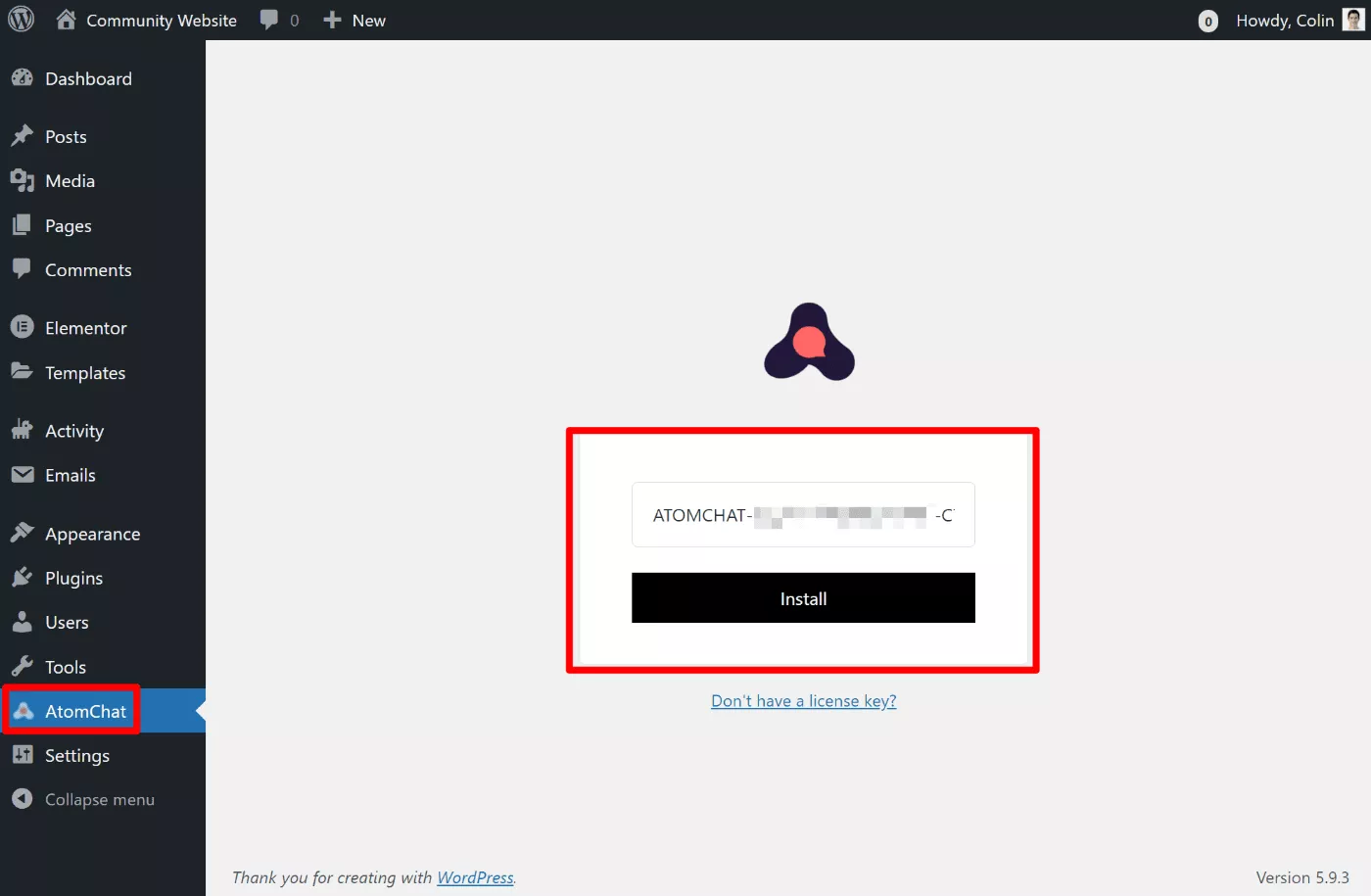
Bir AtomChat hesabına kaydolarak lisans anahtarınızı alabilirsiniz. AtomChat ücretli bir hizmettir, ancak 15 günlük ücretsiz deneme süresi alırsınız.
AtomChat'e kaydolduğunuzda, basit bir katılım sihirbazında topluluk web sitenizin alan adını girmeniz istenecektir:
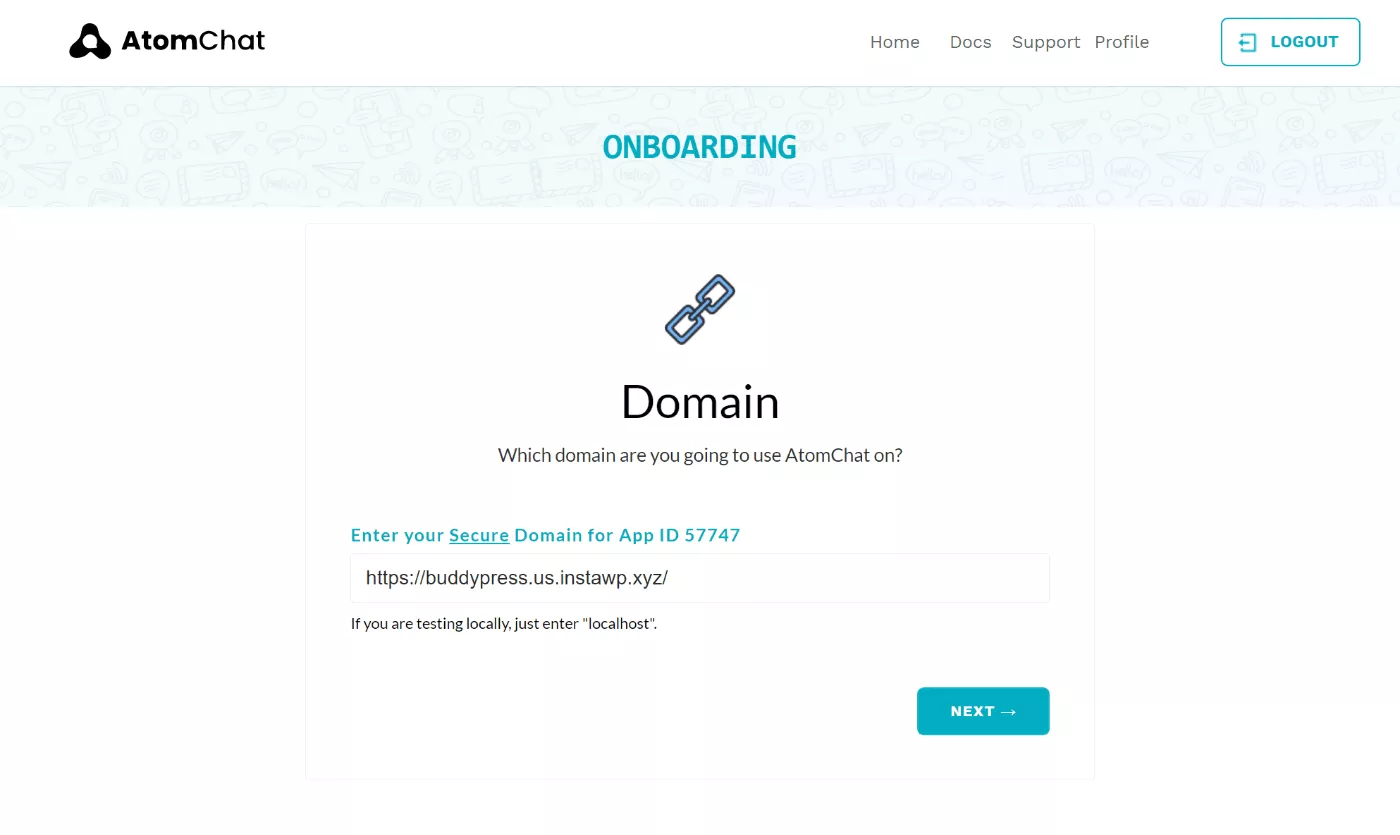
Ardından, WordPress kontrol panelinizdeki eklenti ayarlarına eklemeniz gereken lisans anahtarınızı göreceksiniz. Ayrıca AtomChat hesabınızdaki lisanslar sayfasını ziyaret ederek de bulabilirsiniz.

Lisans anahtarını ekledikten sonra, yetkilendirme anahtarınızı ve API anahtarınızı da eklemeniz gerekir.
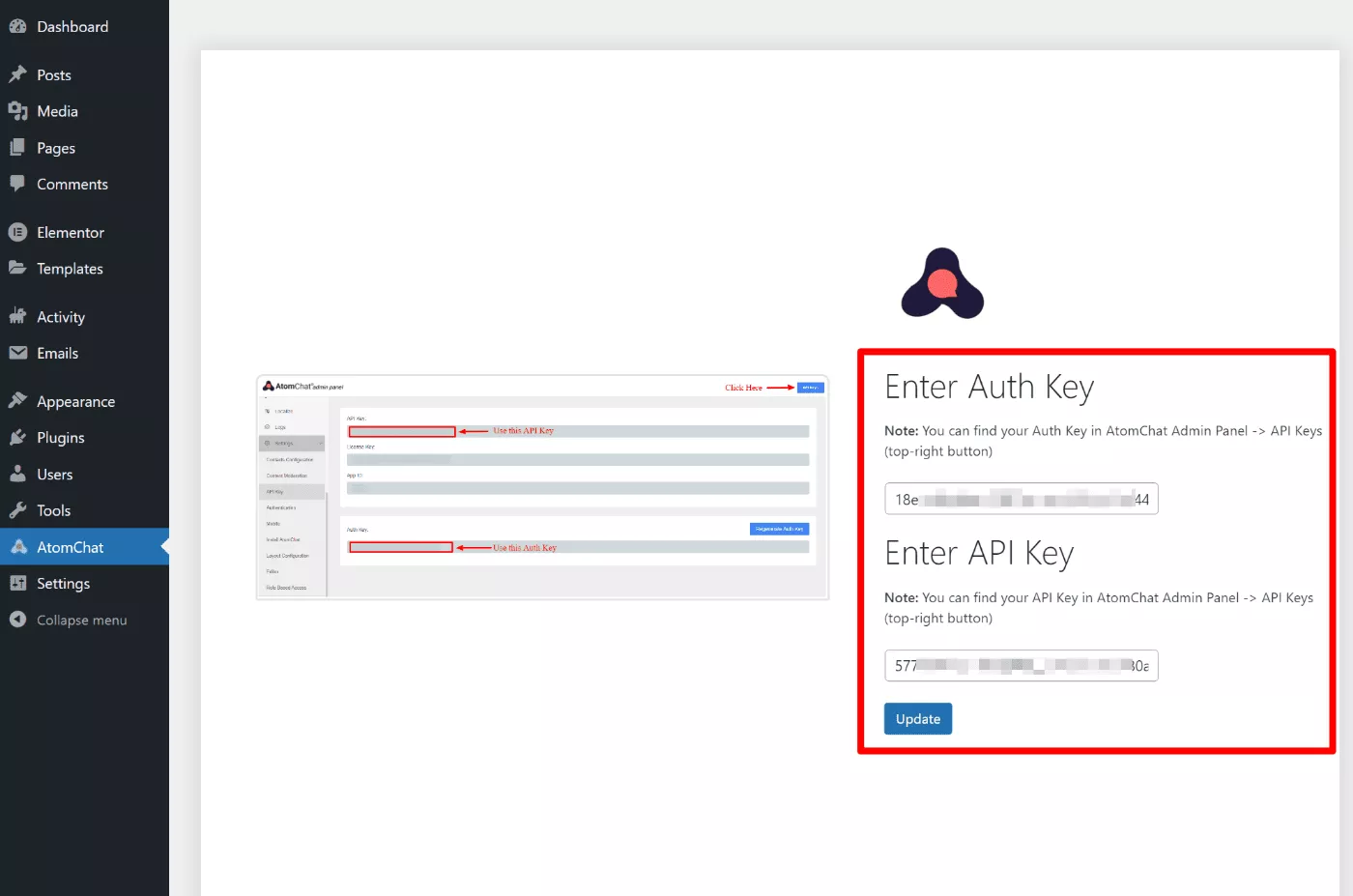
Bunları AtomChat yönetici panelinizde bulabilirsiniz:
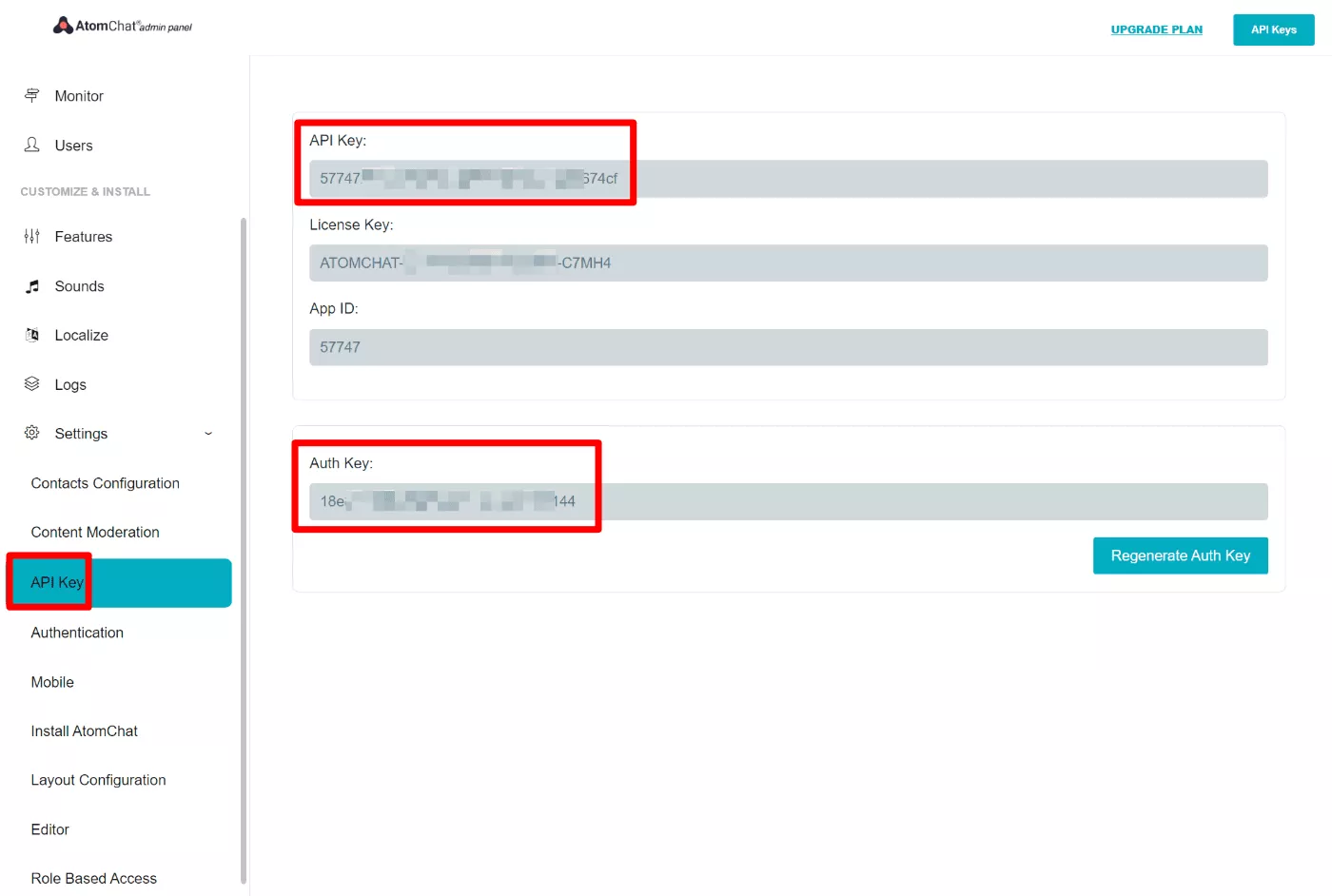
AtomChat ayarlarını yapılandırın
Bu noktada, BuddyPress gerçek zamanlı sohbetiniz zaten etkindir. Sitenizin ön ucunu açıp sohbet başlatarak test edebilirsiniz:
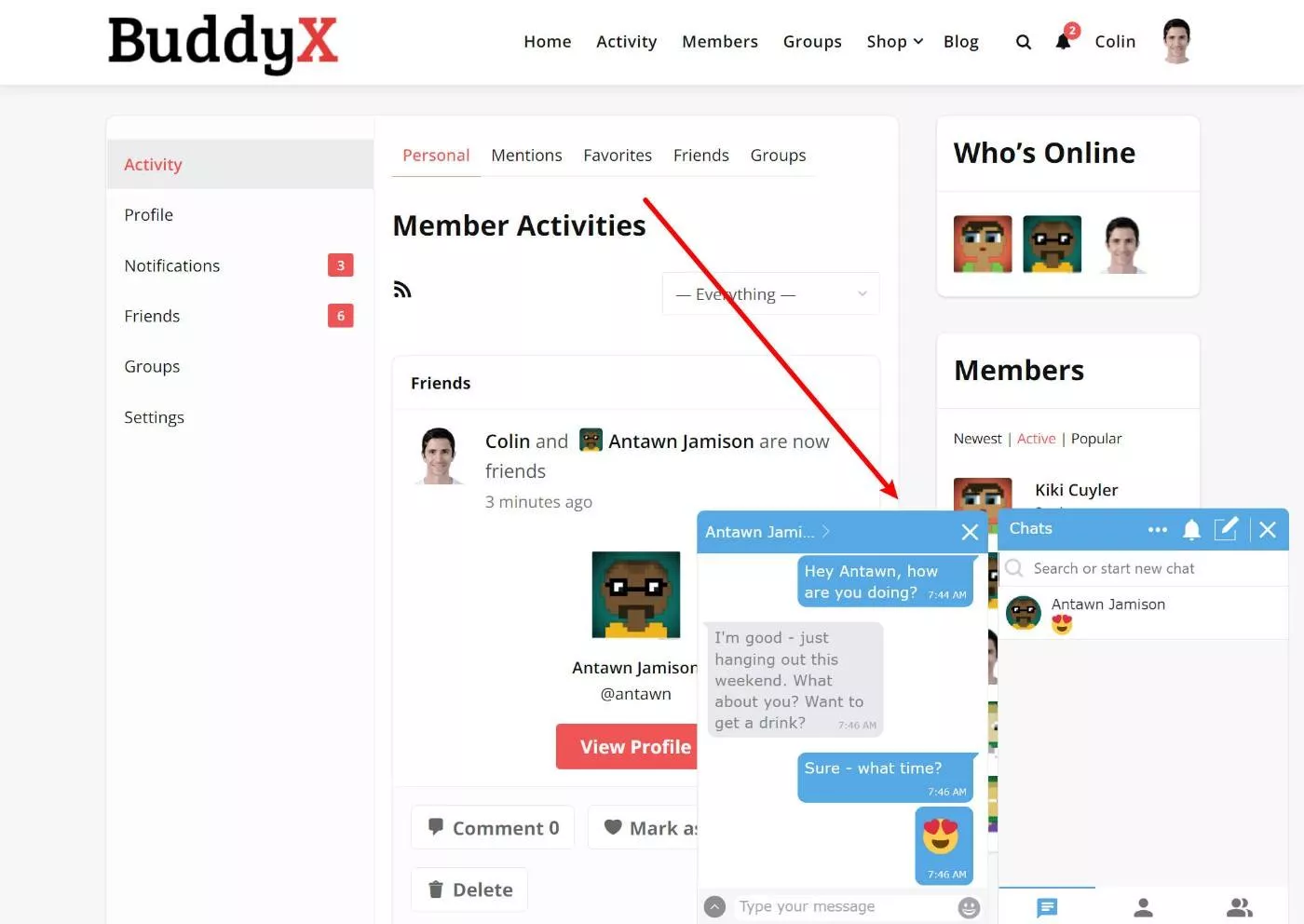
Gerçek zamanlı sohbet işlevini yapılandırmak için, panonuzdaki AtomChat sekmesine giderek eklentinin ayarlarını açabilirsiniz.
Örneğin, AtomChat, varsayılan olarak sohbet kişileri listesinde yalnızca bir kullanıcının arkadaşlarını gösterir. Ancak, isterseniz bunu tüm üyeleri gösterecek şekilde değiştirebilirsiniz:
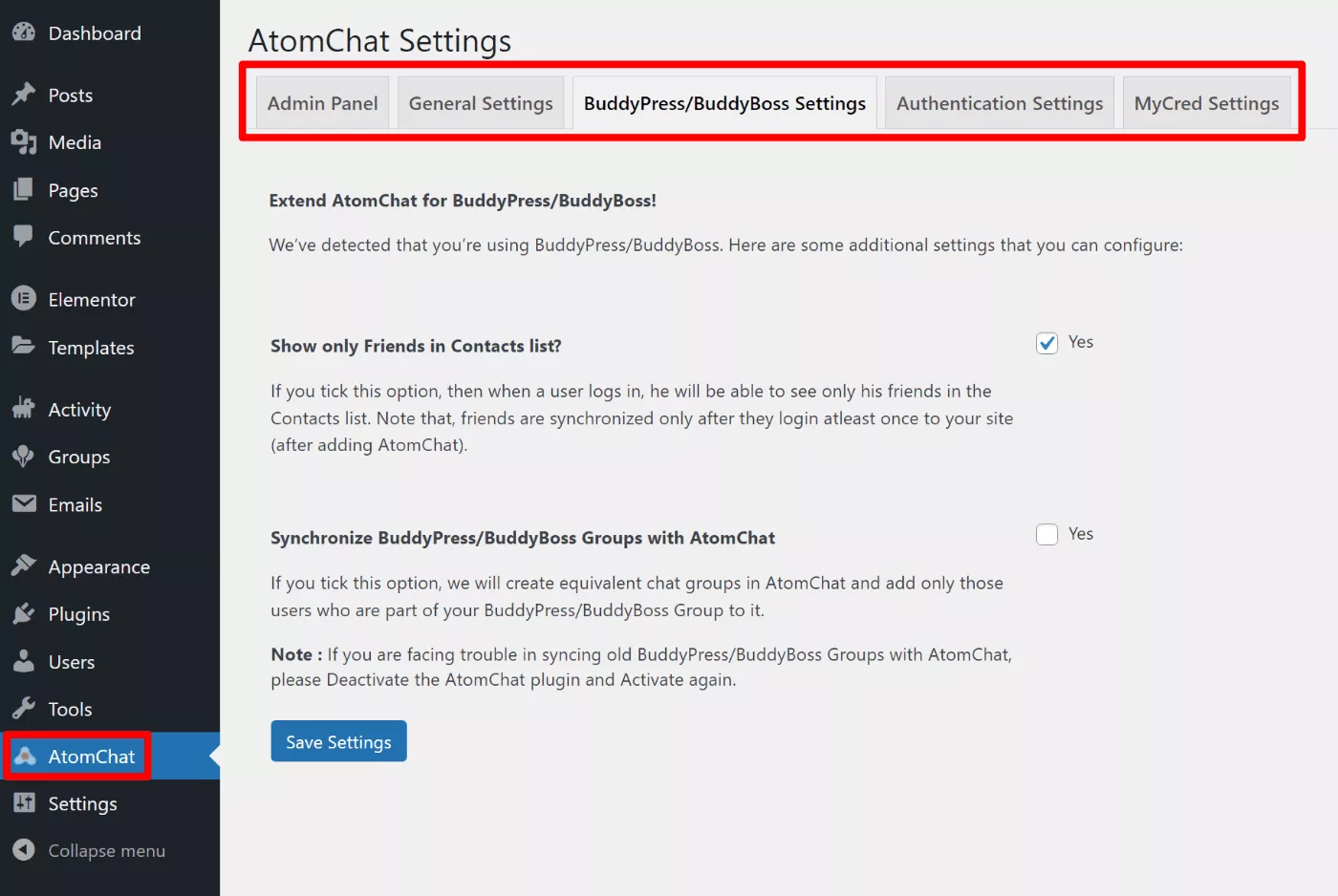
Markayı sitenizle eşleştirme veya bildirim seslerini değiştirme gibi diğer ayrıntıları yapılandırmak için bulut AtomChat kontrol panelinizi kullanabilirsiniz:
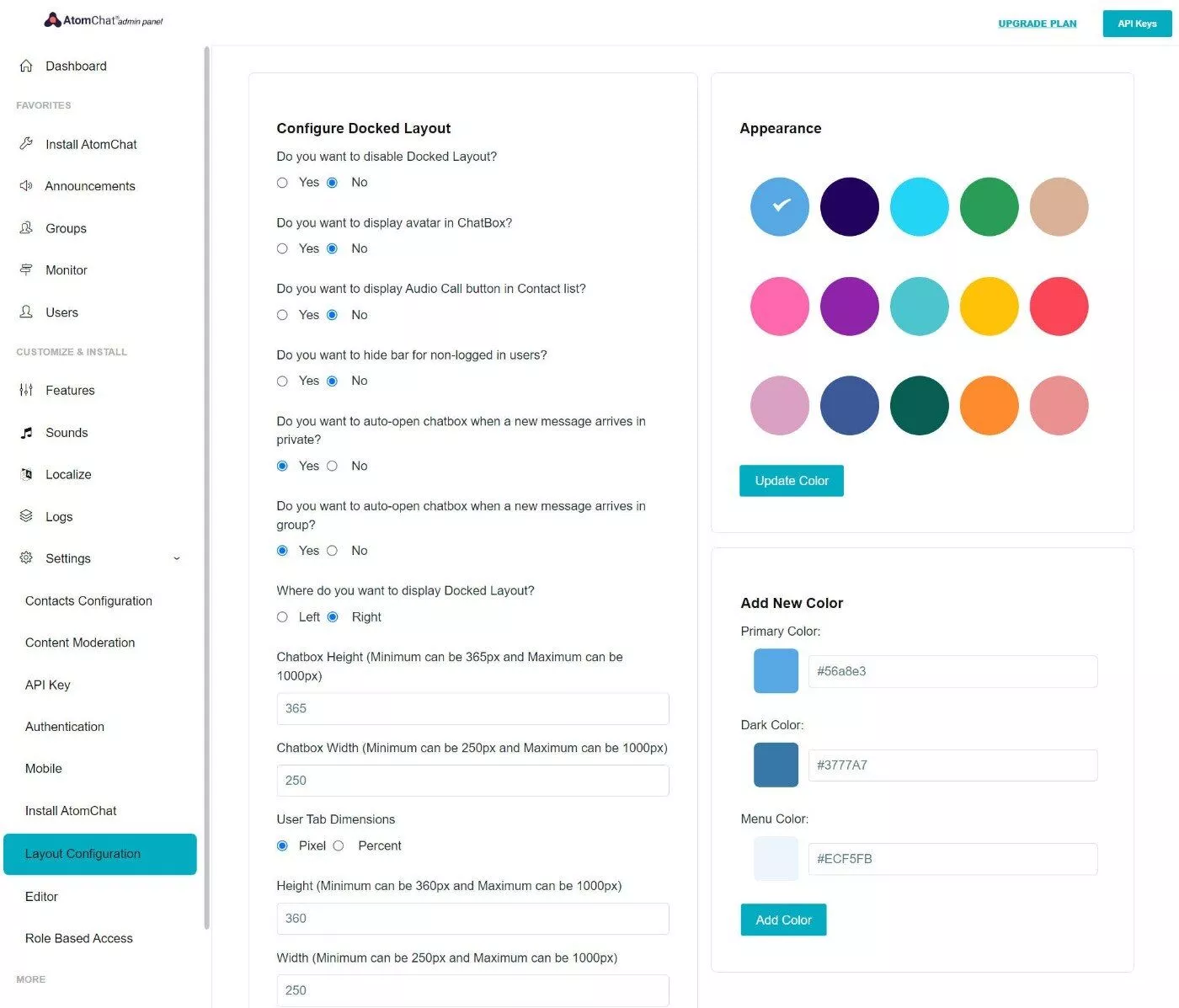
Ayrıca Özellikler sekmesinde yeni özellikleri etkinleştirebilirsiniz. Örneğin, sesli sohbet, görüntülü sohbet, dosya gönderme ve daha fazlası:
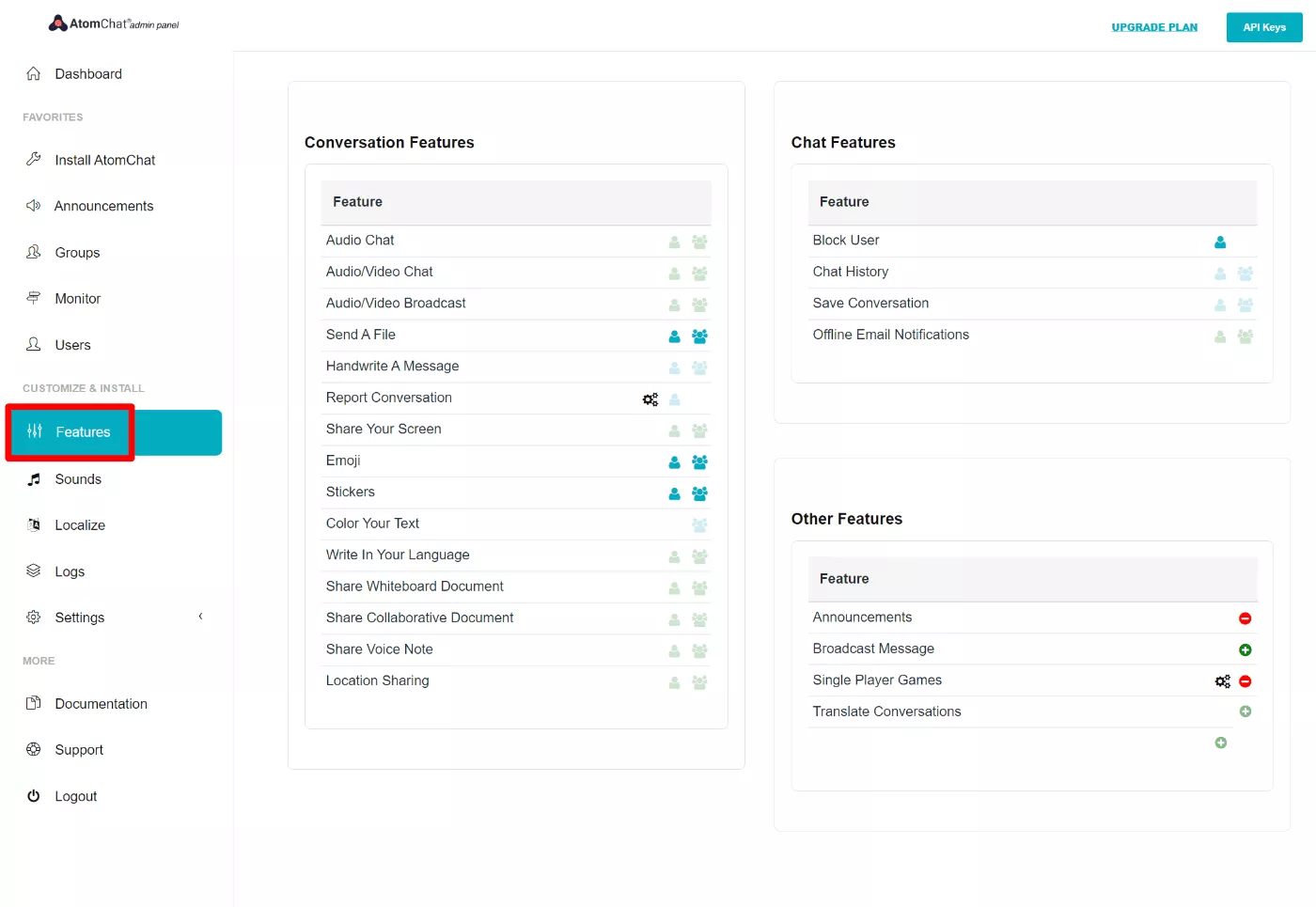
Oyun oynamak
Etkileşimi artırabileceğiniz başka bir alan da topluluğunuza oyunlaştırma eklemektir. Bunu, BuddyPress ile özel entegrasyonları olan myCred gibi bir eklenti kullanarak ayarlayabilirsiniz.
Ayrıca AtomChat'i myCred ile entegre edebilirsiniz, bu da size oyunlaştırma için daha fazla fırsat sunar.
Otomasyon
Otomasyonlar, e-posta göndererek, kullanıcılara özelleştirme için etiketler ekleyerek ve hemen hemen başka her şeyi yaparak etkileşimi artırmanın başka bir yolunu sunar.
Örneğin, bir kullanıcının eylemine bağlı olarak özel e-postaları, özel mesajları, etkinlik durumlarını ve daha fazlasını tetikleyebilirsiniz.
Bunu ayarlamak için Uncanny Automator gibi bir eklenti kullanabilirsiniz.
WordPress Topluluk Web Sitenizi Bugün Oluşturun
Bu noktada, bire bir mesajlar ve gruplar için gerçek zamanlı sohbet gibi ilgi çekici özelliklerle tamamlanmış, tam olarak işleyen bir topluluk web siteniz var.
Özetlemek gerekirse, bir topluluk web sitesi oluşturmak için yapmanız gereken tek şey:
- BuddyPress uyumlu bir WordPress teması seçin.
- BuddyPress eklentisini kurun ve yapılandırın.
- AtomChat gibi bir BuddyPress sohbet eklentisi gibi yeni özelliklerle çekirdek eklentiyi genişletin.
Elbette bir adım daha var – üye eklemek! Bununla başa çıkmak için web sitesi trafiğini artırma kılavuzumuza göz atın.
Üyeleri sitenize çekmeye başladığınızda, üyelerin arkadaş olabileceği, gruplar oluşturabileceği ve metin, ses veya video aracılığıyla gerçek zamanlı olarak birbirleriyle sohbet edebileceği canlı bir topluluğa sahip olacaksınız.
BuddyPress ve AtomChat ile bir WordPress topluluk web sitesinin nasıl oluşturulacağı hakkında hala sorularınız mı var? Yorumlarda bize bildirin!
